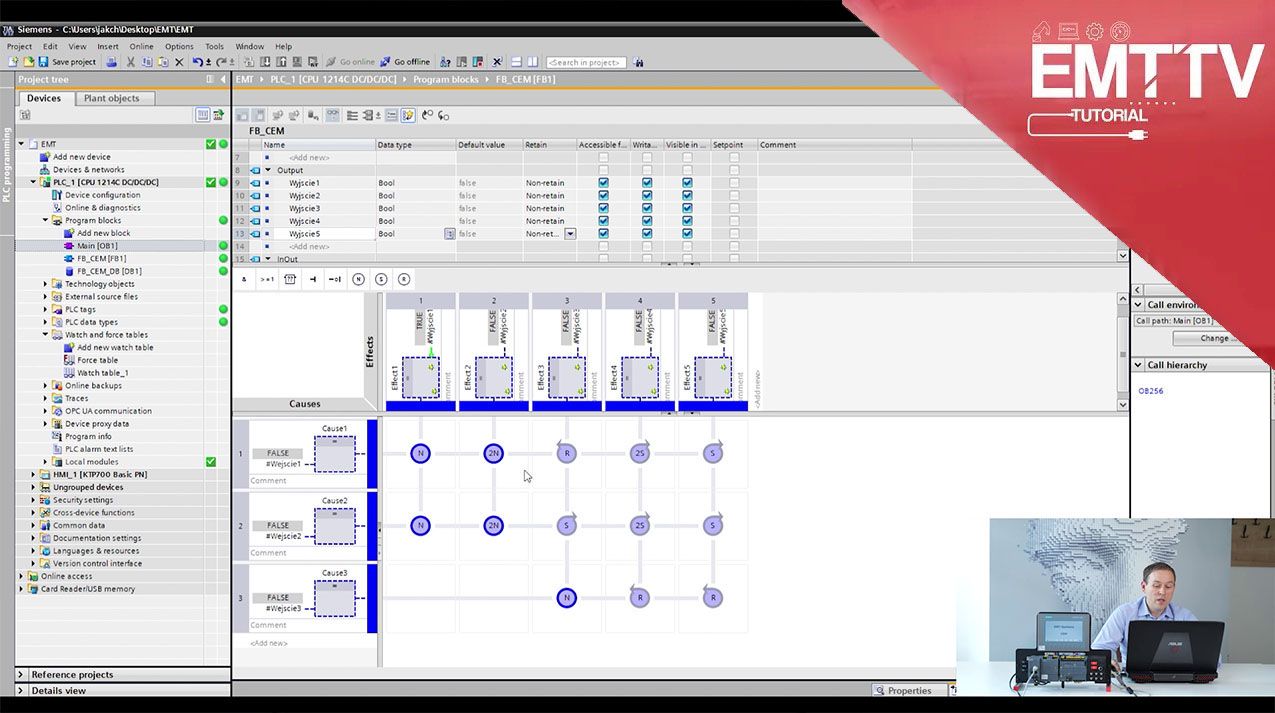
Razem z naszymi trenerami – najlepszymi ekspertami z poszczególnych dziedzin, automatykami, projektantami i wdrożeniowcami, przygotowaliśmy dla Was serię tutoriali z zakresu automatyki i systemów sterowania.
W pierwszej części tutorialu trener EMT-Sytems Jakub Chmielewski prezentował sposoby użycia nowego języka programowania PLC CEM. W drugiej części zdradza więcej szczegółów.
Zapraszamy do zapoznania się z treścią tutorialu!
Co będziemy chcieli stworzyć? Może na początku będziemy dodawać kolejne Wejścia, czyli zobaczcie mam tutaj stworzone Wejście 4 i 5 oraz Wyjście 4 i 5. Do mojej tabelki dodaję również Wejście 4 i 5, aby nam się łatwiej z tego korzystało.
Co będziemy chcieli tutaj zrobić? Na początku może dodajmy nasze Wyjście 4, które będziemy sterować operatorem przypisania i będziemy to Wyjście 4 załączać w momencie, kiedy warunek Wejścia 1 i 2 będzie spełniony, czyli tak naprawdę przez Warunek 1 i 2, natomiast trzecią sytuacją będziemy resetować.
Podgrywając to do sterownika, zobaczmy, będzie to bardzo podobnie wyglądać jak przy zgrupowaniu operatorów N, w tym przypadku mamy operator S. Wybieramy ścieżkę podglądu i proszę bardzo załączamy Wejście 1, pół warunku jest spełnione, Wejście 2 – pełny warunek jest spełniony, Wyjście 4 zostało załączone.
Gdy wyłączymy w tej chwili jeden z tych warunków, zobaczmy że S został zapamiętany, czyli „zalatchowaliśmy” (z j. ang. – latch – zatrzasnąć) tak naprawdę sygnał wynikowy z naszej macierzy i wyłączamy go Wejściem 3 – to jest dosyć proste. Natomiast co się wydarzy w momencie, gdy dodamy kolejne Wyjście – Wyjście 5 – operator przypisania i dodajmy, że na dwa Warunki niezależnie może się nam to Wyjście załączyć, natomiast na Warunek 3 to Wyjście się wyłączy.
Jest tutaj tak naprawdę jeden mały smaczek ukryty w języku, taki który nam pozwala wychwycić, który z setów określony w macierzy zadziałał pierwszy.
Załączmy najpierw Wyjście 1, potem Wejście 2, wyłączmy Wejście 2 i zobaczmy, całkowicie się nam wyłączyło podświetlenie tego seta, a po wyłączeniu Wejścia 1 ten został podświetlony, czyli tak naprawdę na nasz Efekt 5 zadziałał w pierwszej kolejności – ta cewka zdefiniowana z przyczyny pierwszej. Oczywiście Wejściem 3, możemy to zresetować.
Gdybyśmy mieli sytuację, że chcemy na Efekcie 2 stworzyć sytuację, że inne dwa warunki muszą być spełnione, no to wtedy musimy dodać intersekcję do kolumny, czyli te dwa warunki muszą być spełnione lub dwa inne warunki. Przykładowo damy tutaj sobie Wejście 4 – operator przypisania, natomiast z folderów z prawej strony możemy wybrać z nasz „Cause Instruction” i możemy wybrać opóźnienie tego sygnału przykładowo o 2 sekundy.
Teraz jeżeli będzie Warunek 3 spełniony lub Warunek 4 spełniony, to nasze Wyjście 2 też ma się załączyć. Intersekcję musimy w tej chwili użyć, ponieważ w jednej kolumnie gdybyśmy wszystko dodali no to wystarczyłoby, żeby dwa z tych czterech warunków są spełnione, żeby nasze Wyjście zostało załączone, a my chcemy zrobić te dwa Warunki lub te dwa Warunki.
Teraz podglądając to, oczywiście ponownie wybierając ścieżkę poglądu – zobaczmy – załączamy Wejście 1, załączamy Wejście 2 – nasza logika została spełniona, Wyjście 2 zostało załączone, natomiast wyłączając jeden z tych dwóch warunków, czyli nie jest w pełni spełnione, załączając teraz Wejście 3 oraz Wejście 4, które zaczyna nam odmierzać czas 2 sekund. Po 2 sekundach spełniony jest warunek i naszej Wyjście 2 też jest załączone, tym razem z tych dwóch warunków zgrupowanych ze sobą.
Ostatnią rzeczą, którą chciałbym pokazać tak naprawdę to kolejność wykonywania operacji, gdzie powinniśmy patrzeć na Efekty.
Gdybyśmy dodali tutaj kolejny Efekt, skopiujemy sobie to w ten sposób i usuniemy oczywiście te rzeczy. Natomiast ważne, że przypisujemy go do Wyjścia 5 i jeszcze raz do Wyjścia 5. Zobaczmy, co się teraz wydarzy?
Gdy przykładowo usunę jeden Set, żeby przykładowo było nam łatwiej coś przetestować. Tutaj zdefiniuję N, przy czym raz będzie operator Setu, raz operator Resetu. Podgrywając to do sterownika zobaczmy jaki będzie tego efekt?
Okaże się, że to co jest najdalej po prawej stronie, czyli ma w Efektach się znajduje w najdalszej kolumnie z prawej strony, to to będzie miało najwyższy priorytet. Załączamy okularki i testujemy, czyli załączając w tym przypadku Wejście 1, nasze Wyjście 5 jest załączone poprzez nasz Efekt 5.
Jeżeli będziemy chcieli go zresetować, no to możemy oczywiście spełnić warunek Resetu, czyli Wejście 4 załączyć, a ono po odmierzeniu 2 sekund operatorem przypisania N spowoduje załączenie Efektu 8, który jest operacją Resetu na Wyjściu 5, czyli nasze Wyjście 5 fizycznie jest wyłączone. Żeby to potwierdzić, możemy oczywiście wybrać sobie do naszej „Watch Tabelki” Wyjście 5 i zobaczyć, że jest wyłączone – proszę bardzo.
Dziękuję bardzo za uwagę i zapraszam na inne szkolenia w firmie EMT-Systems.
Zainteresowanych tematyką szkoleń zapraszamy do zapoznania się z pełną listą kursów.



